怎样用PS精修儿童保温杯发布时间:2019年10月28日 14:44
1.我们使用【PS】打开原图,进行复制一层然后使用【钢笔工具】进行抠出来。
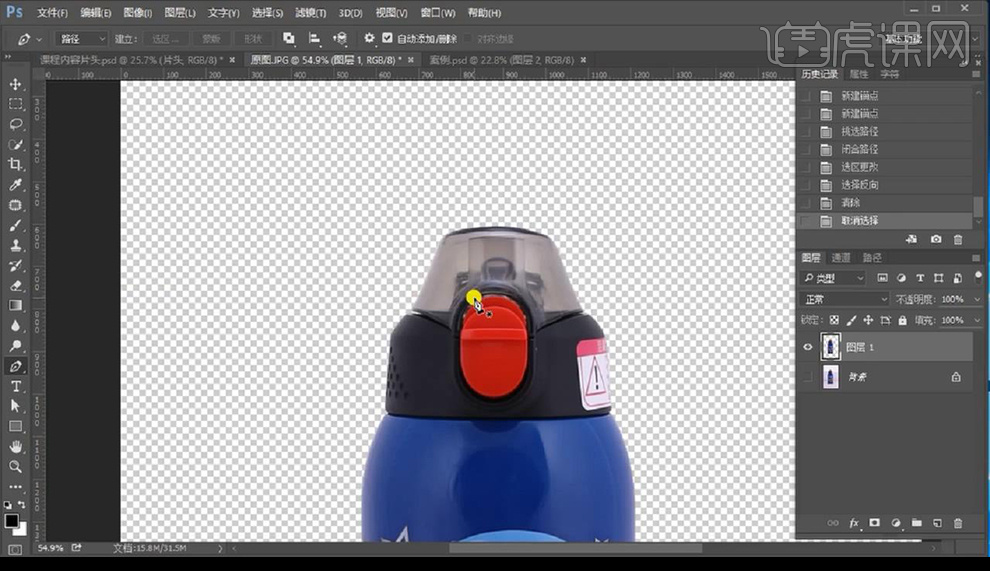
2.然后我们将瓶盖部分的左侧抠选进行复制出来然后水平翻转摆放到右侧部分,添加蒙版进行涂抹融合边缘。
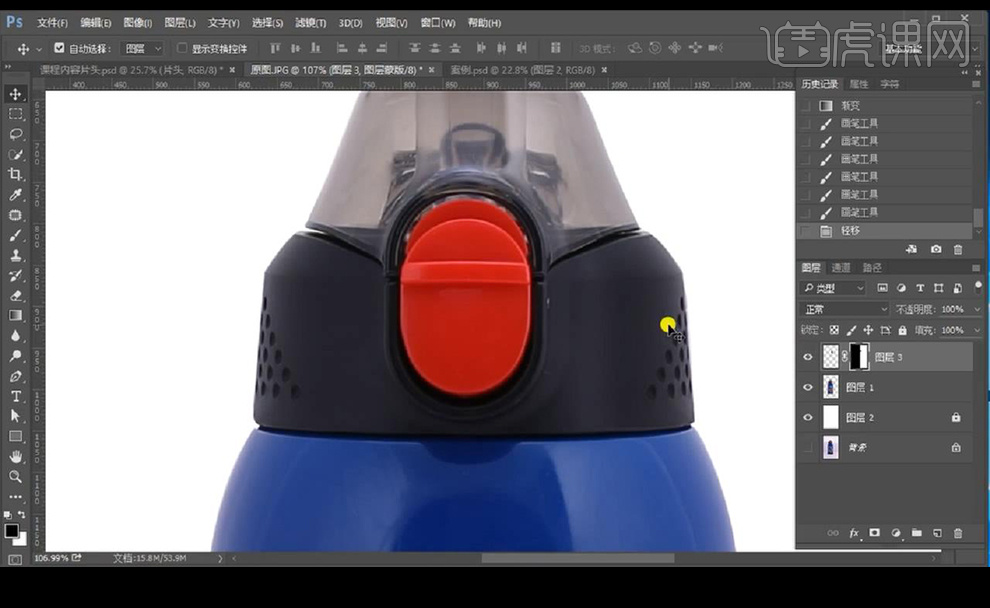
3.合并图层进行将瓶盖部分抠出来,新建图层绘制形状填充白色,再新建图层时候收缩,进行创建剪切蒙版,再进行添加描边【4像素】添加【高斯模糊】降低不透明度。
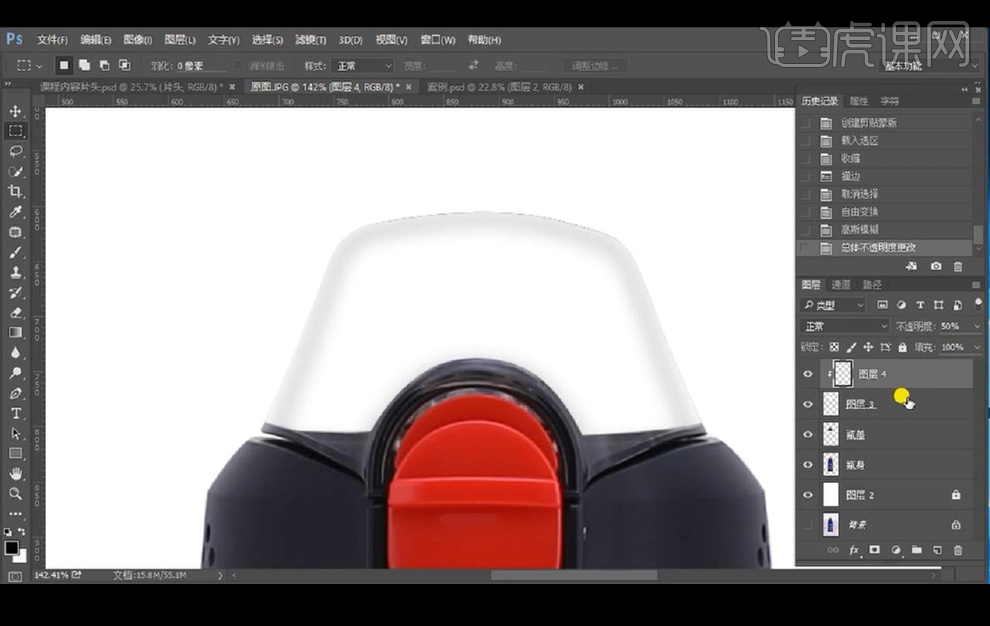
4.我们再进行绘制一个描边,再进行进行绘制选区填充颜色降低不透明度。
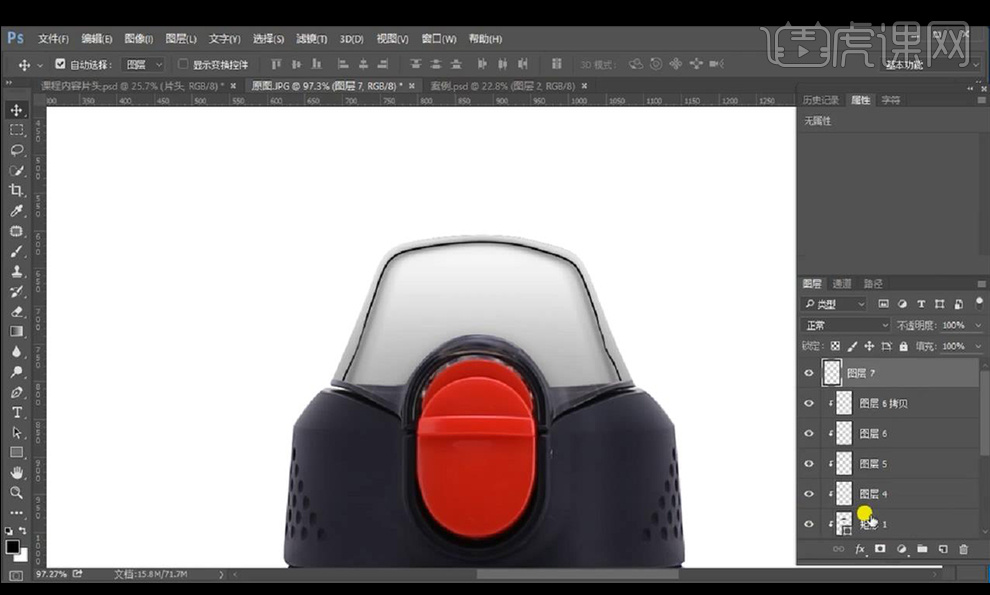
5.新建图层使用【钢笔工具】进行绘制内部的形状填充白色,再新建图层绘制描边添加【高斯模糊】,进行绘制多层描边进行高斯模糊降低不透明度如图所示。
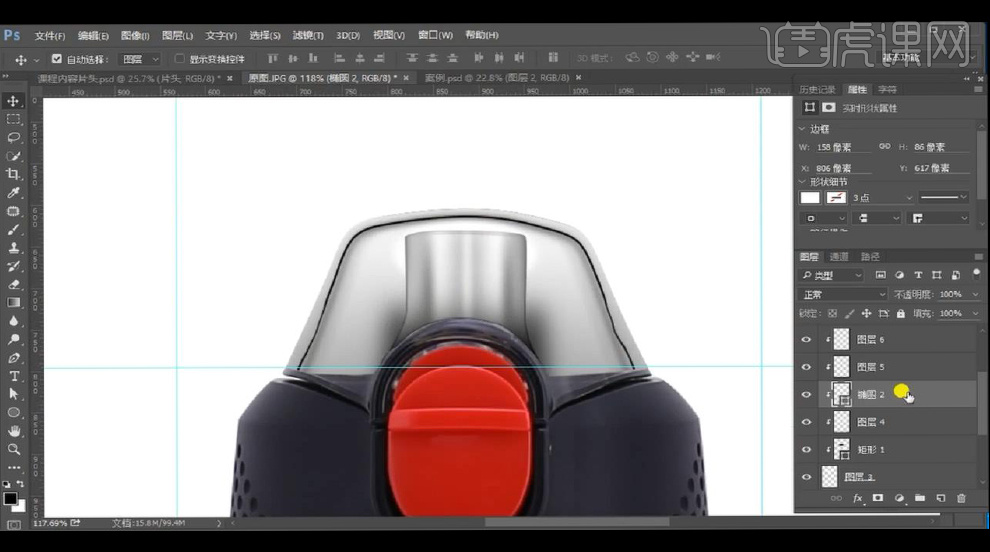
6.接下来我们绘制路径在顶部进行填充黑色边,高斯模糊一下,左右两侧下方也同样进行绘制边缘效果。
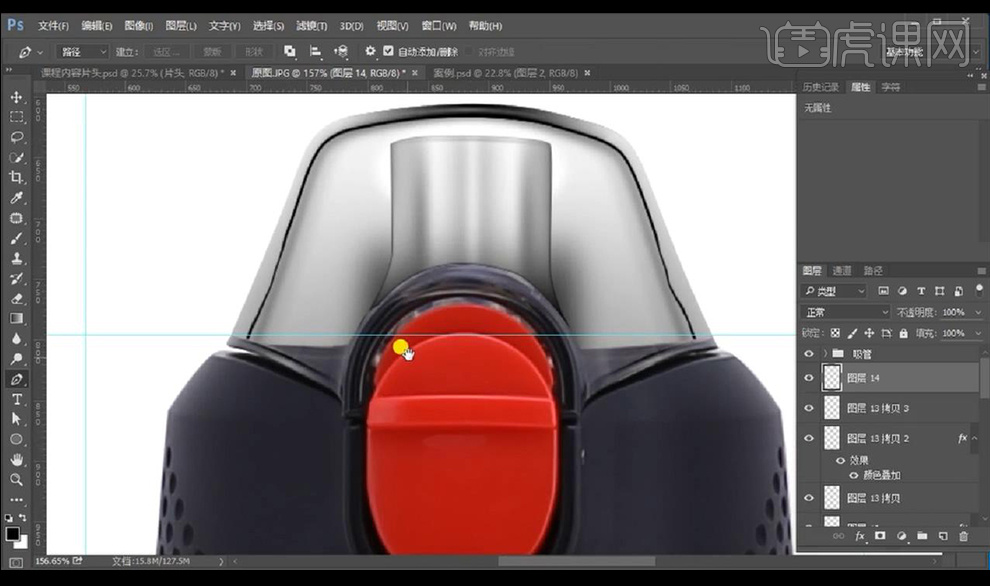
7.接下来我们向下进行绘制红色开关的绘制形状进行添加【高斯模糊】降低不透明度,绘制出明暗部分跟高光线部分。
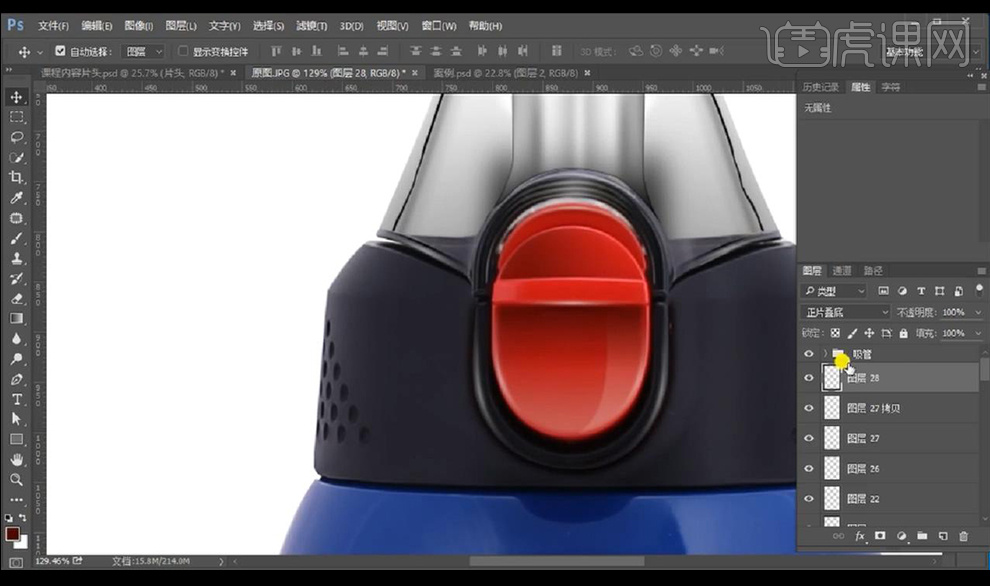
8.然后我们对上面的瓶盖部分整个进行绘制光的效果,绘制明暗部分效果如图所示。
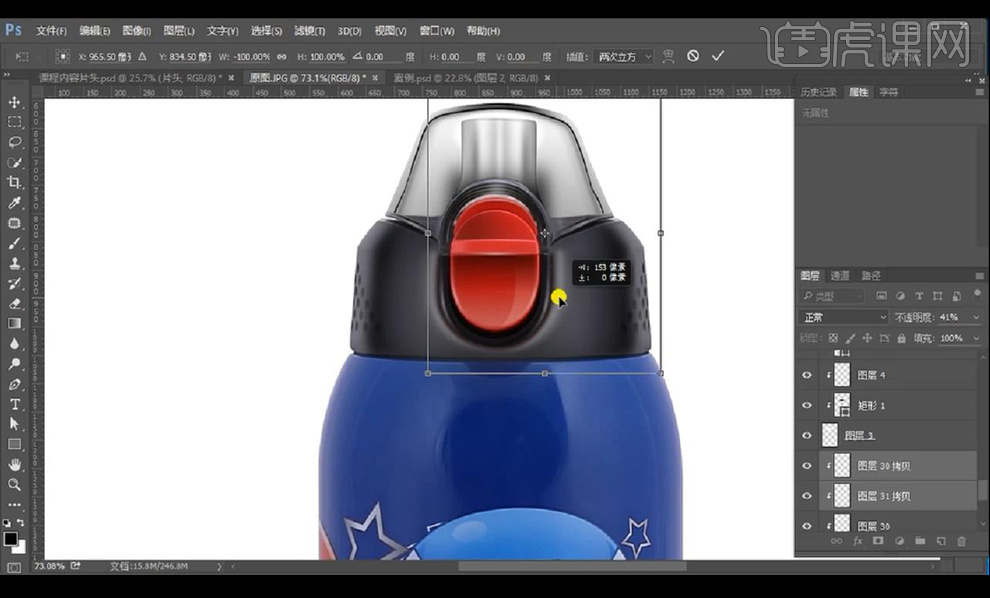
9.接下来我们对瓶盖编组,进行新建图层创建剪切蒙版填充中性灰,混合模式为【柔光】添加【杂色】。
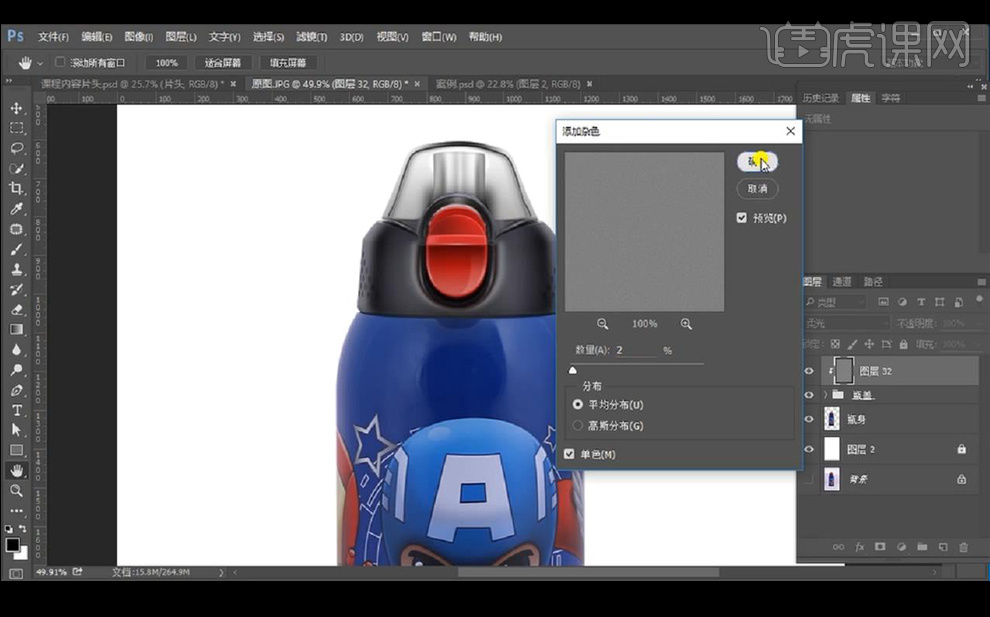
10.然后我们对瓶身部分机型添加【色阶】调整如图所示。
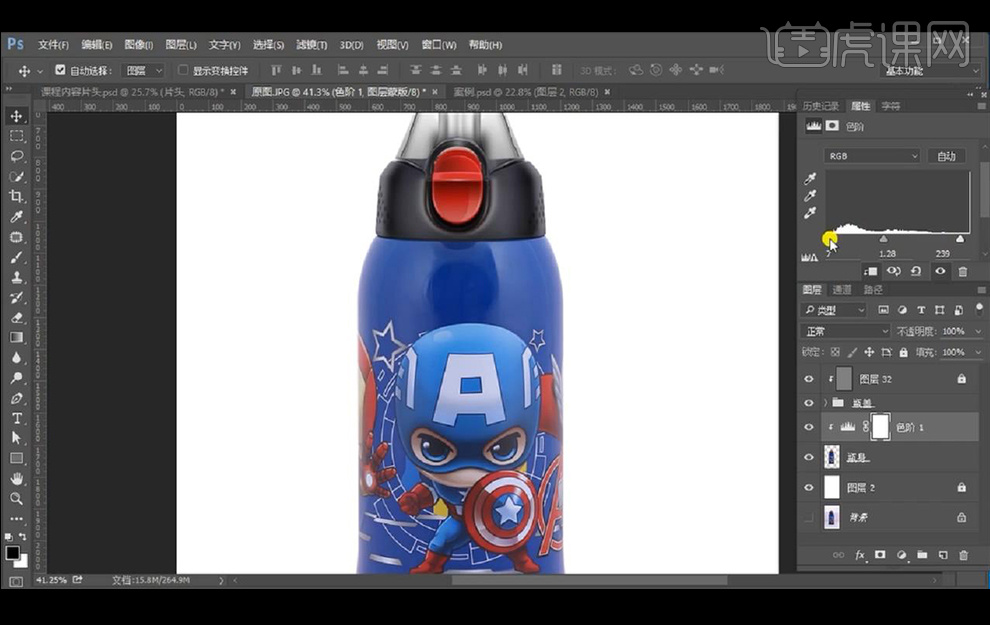
11.再进行添加【可选颜色】调整如图所示。
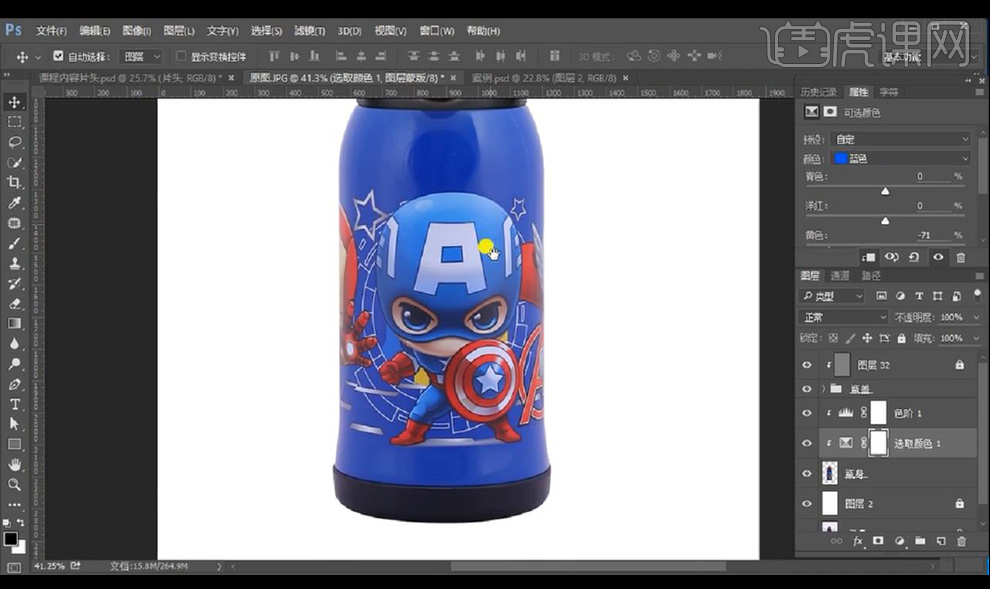
12.我们新建图层创建剪切蒙版选中瓶身选区进行描边添加蒙版拉出渐变效果去除不要的,混合模式为【正片叠底】降低不透明度。
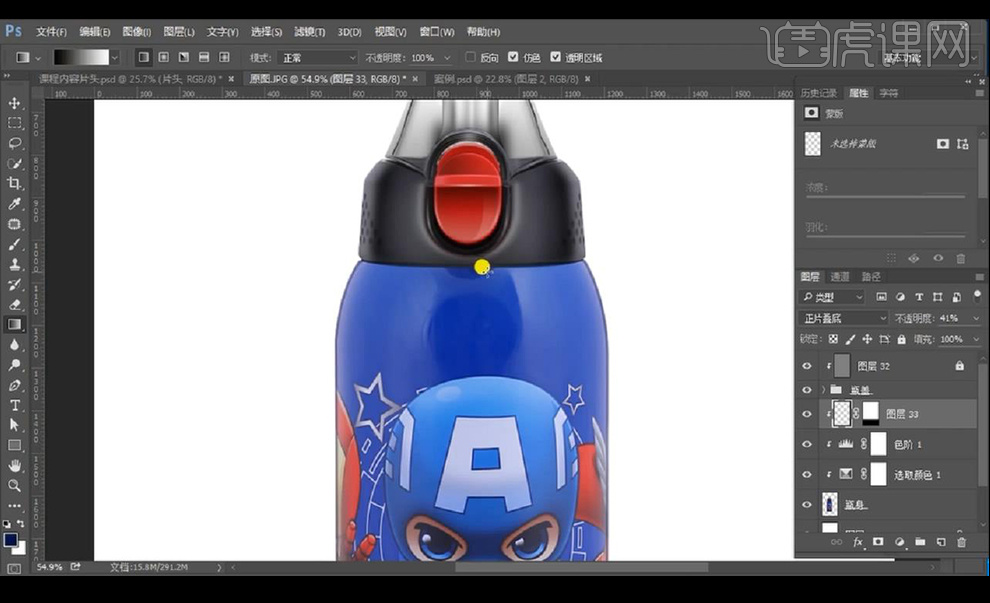
13.新建图层创建剪切剪切蒙版进行选中选区然后进行微移外面的填充白色进行添加【高斯模糊】,添加【蒙版】拉出渐变效果。
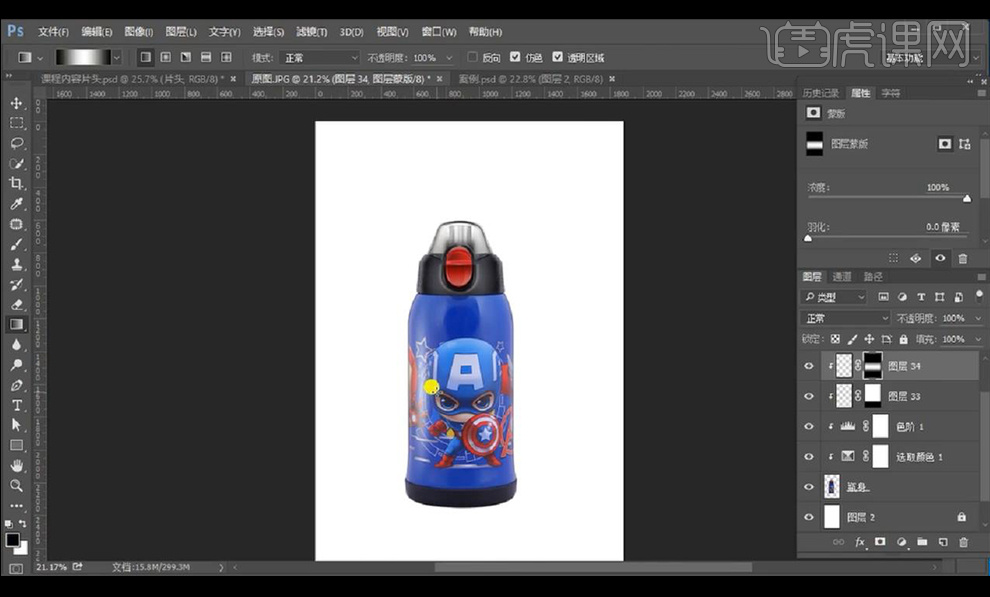
14.接下来我们对瓶身部分进行绘制高光明暗部分效果如图所示。
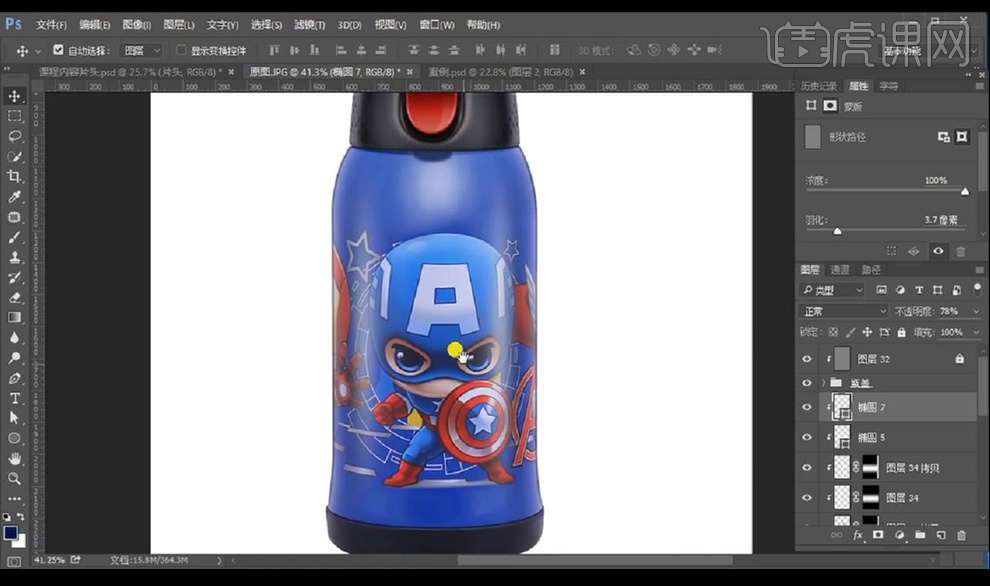
15.然后我们对底部的部分进行绘制光影效果如图所示。

16.我们对瓶身新建图层创建剪切蒙版,进行填充灰色混合模式为【柔光】进行涂抹明暗的部分。
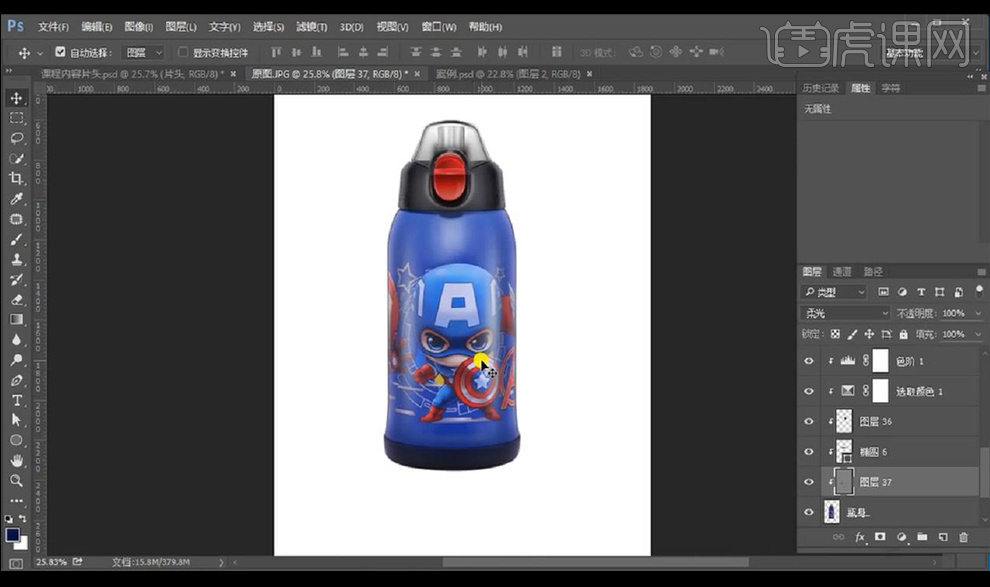
17.然后我们把瓶身编组进行新建图层,在底部填充深蓝色,创建剪切蒙版做出高光效果。
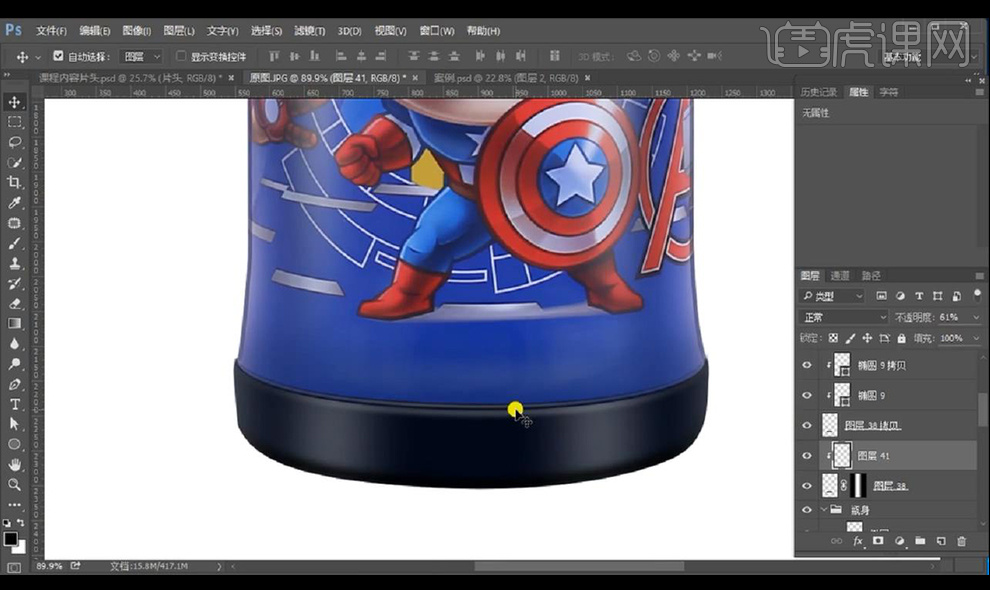
18.接下来我们进行【ctrl+shift+Alt+E】盖印图层,复制一层创建剪切蒙版混合模式为【线性光】选择【高反差保留】。
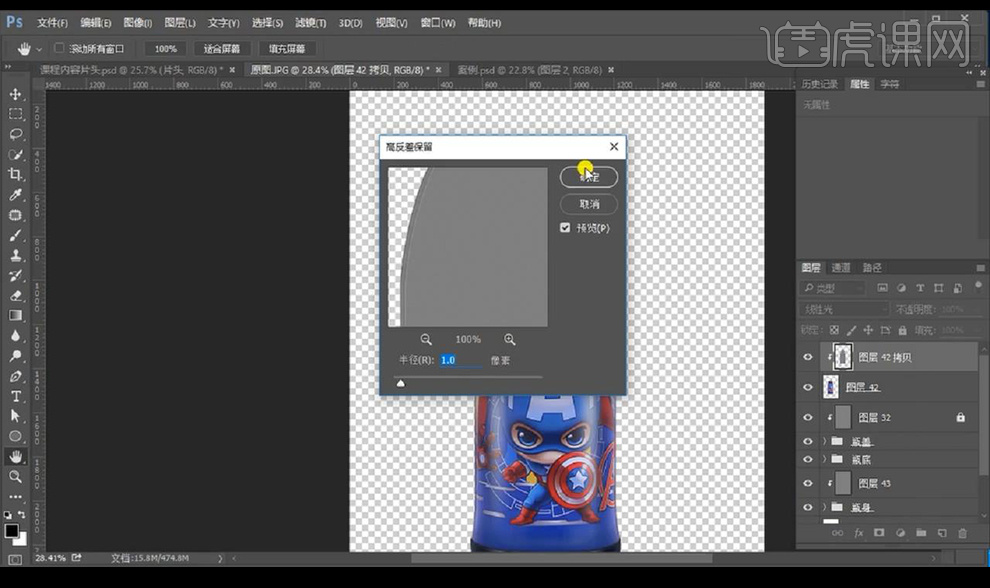
19.添加调整【亮度对比度】效果如图所示。
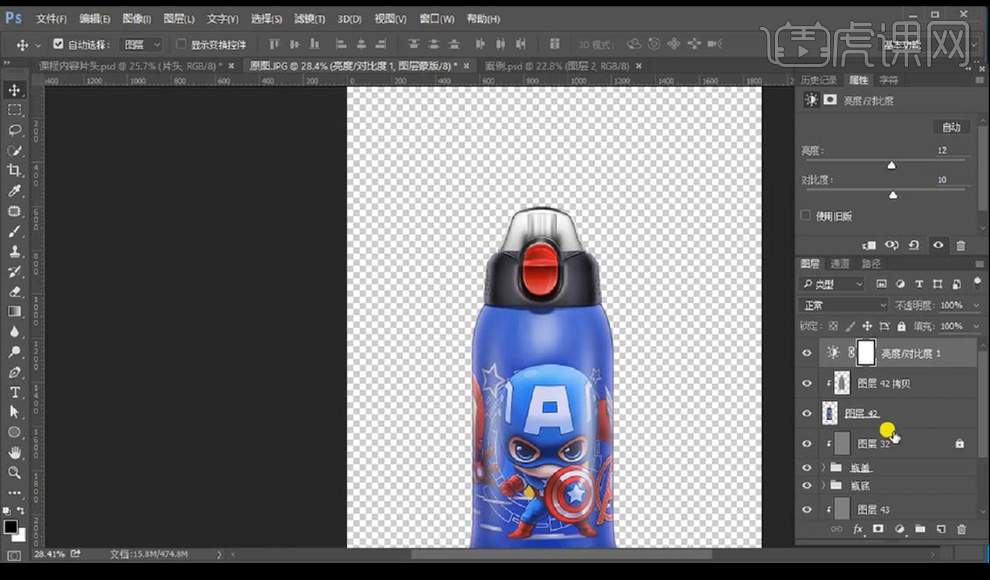
20.背景填充深蓝色,新建图层绘制白色椭圆添加【羽化】绘制投影效果如图所示。

21.最终效果如图所示。














